win10电脑卡顿严重的完美解决方法 刚装完win10系统卡到爆怎么办
更新时间:2023-04-23 14:37:58作者:xiaoliu
微软发布win10系统备受广大用户青睐,电脑刚安装完win10系统却卡到爆,就连程序应用和网页都打不开,使用起来非常不流畅,我们应该怎么做才能解决电脑卡顿严重问题?可以选择磁盘清理来解决,接下去给大家提供一招完美解决方法。
1、双击桌面上的这台电脑,进入系统。
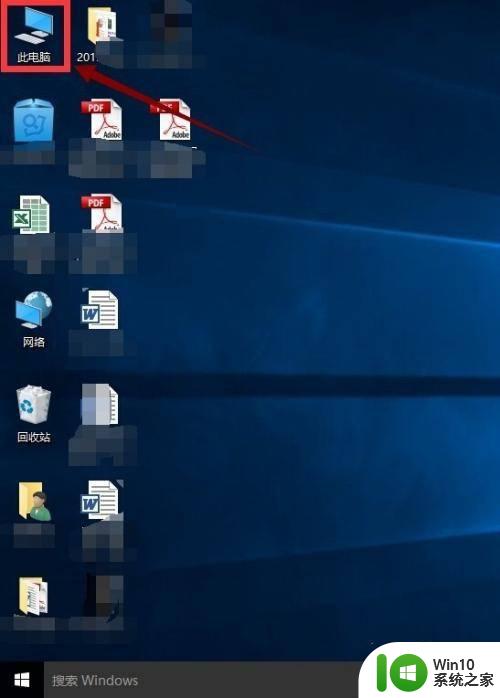
2、找到win图标系统盘,点击右键选择属性进入。
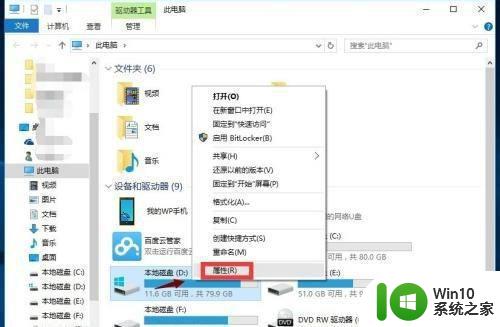
3、进入系统盘属性界面,选择磁盘清理。
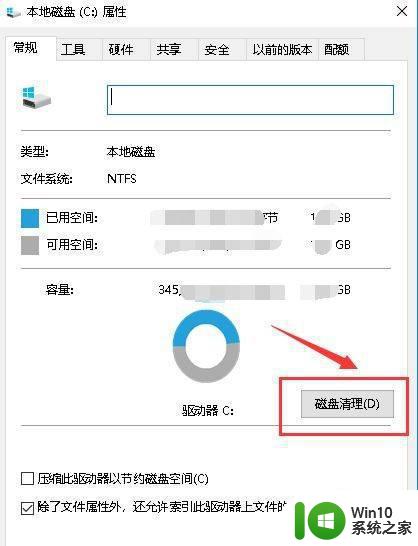
4、等待程序扫描系统垃圾文件,如下图所示,一般需要1分多钟。
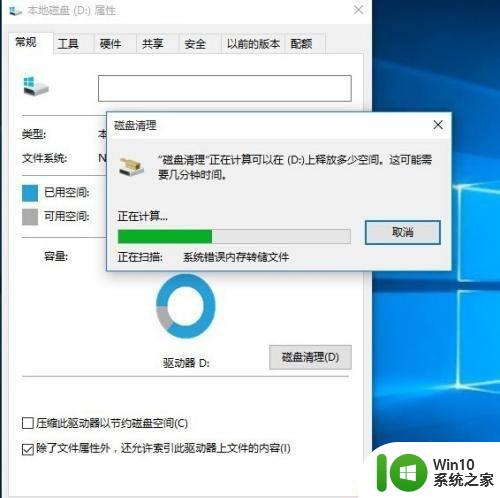
5、勾选你需要清理的垃圾文件,点击确定按钮。
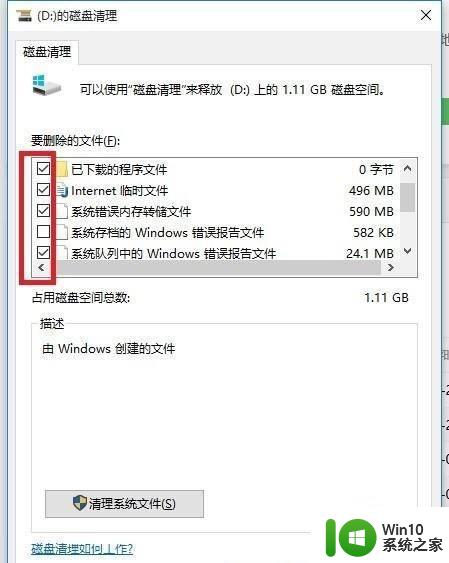
6、弹出清理确定窗口,点击删除文件,清理完毕回到系统盘属性界面。
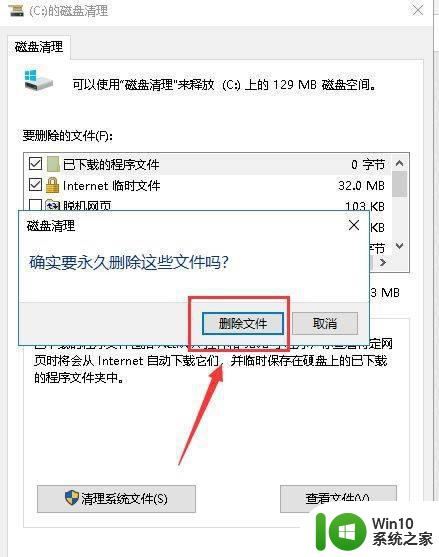
7、点击系统盘属性界面--工具--优化,如下图所示。
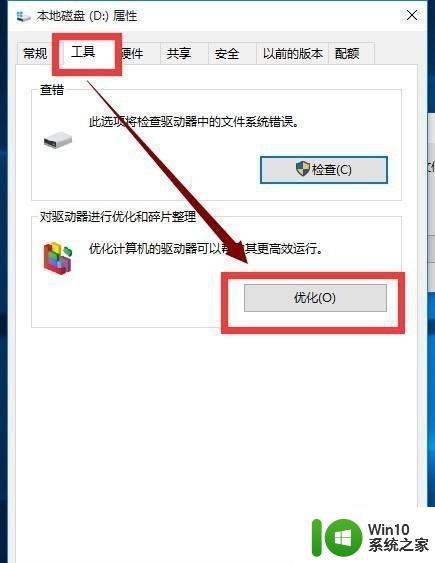
8、选择你的系统盘,点击优化按钮,等待优化完成,通过上述方法还卡,就只能重置win10了。
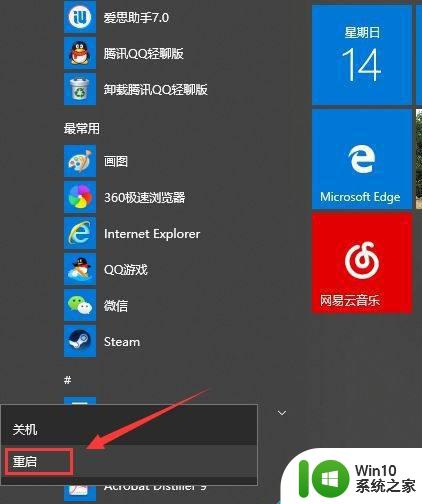
win10系统卡到爆会影响使用体验感,所以大家平时使用电脑要及时清理磁盘空间,当然重置win10系统也能缓解卡顿等问题。
win10电脑卡顿严重的完美解决方法 刚装完win10系统卡到爆怎么办相关教程
- win10运行lol卡顿严重完美解决 win10系统玩lol卡顿很严重怎么办
- win10系统下玩LOL卡顿严重怎么办 如何在win10系统中完美解决LOL卡顿问题
- win10电脑卡顿严重的解决方法 win10系统突然卡顿怎么回事
- win10玩游戏卡顿严重完美解决教程 win10玩游戏卡顿原因及解决方法
- win10卡顿严重的解决方法 win10出现严重卡顿怎么办
- 完美解决win10间歇性卡顿方法 如何解决新电脑win10间歇性卡顿问题
- win10玩逆战卡顿严重怎么办 逆战卡顿win10解决方案
- win10重置后仍然出现周期性卡顿怎么办 如何解决win10重置系统后严重的周期性卡顿问题
- 电脑从装win10系统后卡顿卡屏怎么办 电脑win10系统卡顿卡屏解决方法
- win10用起来卡卡的 win10卡顿严重解决方法
- 更新完win10电脑变卡如何解决 win10系统更新后电脑卡顿怎么办
- win10玩红警卡顿严重如何解决 win10玩红警卡死解决办法
- 《极品飞车13:变速》win10无法启动解决方法 极品飞车13变速win10闪退解决方法
- win10桌面图标设置没有权限访问如何处理 Win10桌面图标权限访问被拒绝怎么办
- win10打不开应用商店一直转圈修复方法 win10应用商店打不开怎么办
- win10错误代码0xc0000098开不了机修复方法 win10系统启动错误代码0xc0000098怎么办
win10系统教程推荐
- 1 win10桌面图标设置没有权限访问如何处理 Win10桌面图标权限访问被拒绝怎么办
- 2 win10关闭个人信息收集的最佳方法 如何在win10中关闭个人信息收集
- 3 英雄联盟win10无法初始化图像设备怎么办 英雄联盟win10启动黑屏怎么解决
- 4 win10需要来自system权限才能删除解决方法 Win10删除文件需要管理员权限解决方法
- 5 win10电脑查看激活密码的快捷方法 win10电脑激活密码查看方法
- 6 win10平板模式怎么切换电脑模式快捷键 win10平板模式如何切换至电脑模式
- 7 win10 usb无法识别鼠标无法操作如何修复 Win10 USB接口无法识别鼠标怎么办
- 8 笔记本电脑win10更新后开机黑屏很久才有画面如何修复 win10更新后笔记本电脑开机黑屏怎么办
- 9 电脑w10设备管理器里没有蓝牙怎么办 电脑w10蓝牙设备管理器找不到
- 10 win10系统此电脑中的文件夹怎么删除 win10系统如何删除文件夹
win10系统推荐
- 1 系统之家ghost win10 32位经典装机版下载v2023.04
- 2 宏碁笔记本ghost win10 64位官方免激活版v2023.04
- 3 雨林木风ghost win10 64位镜像快速版v2023.04
- 4 深度技术ghost win10 64位旗舰免激活版v2023.03
- 5 系统之家ghost win10 64位稳定正式版v2023.03
- 6 深度技术ghost win10 64位专业破解版v2023.03
- 7 电脑公司win10官方免激活版64位v2023.03
- 8 电脑公司ghost win10 64位正式优化版v2023.03
- 9 华硕笔记本ghost win10 32位家庭版正版v2023.03
- 10 雨林木风ghost win10 64位旗舰安全版下载v2023.03